shrnutí
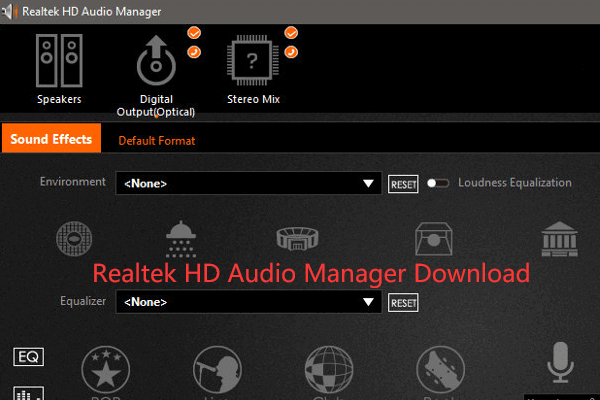
Tato stránka obsahuje průvodce stahováním Realtek HD Audio Manager Pro Windows 10. MiniTool software, nabízí nějaký bezplatný software pro počítače se systémem Windows, např MiniTool Power Data Recovery, MiniTool Partition Manager, MiniTool MovieMaker, atd.
co je Realtek HD Audio Manager?
Realtek HD Audio Manager (Realtek High Definition Audio Manager) je aplikace používaná k ovládání přehrávání zvuku v počítačích se systémem Windows. Funguje jako ovládací panel pro vaše zvukové adaptéry. Když přidáte nové mikrofony / reproduktory / náhlavní soupravy atd. do vašeho počítače je Realtek HD Audio Manager automaticky detekuje a umožní vám je nastavit.
Zajímalo by mě, Kde najít Realtek HD Audio Manager a kde získat Realtek HD Audio Manager stažený pro váš počítač se systémem Windows 10? Tento příspěvek poskytuje průvodce.

jak zastavit aktualizaci systému Windows 11? Tento příspěvek poskytuje řešení 5, která vám umožní zakázat automatické aktualizace v systému Windows 11. Podívejte se na průvodce krok za krokem.
zkontrolujte, zda má váš počítač Realtek HD Audio Manager
obecně v systému Windows 10 je Realtek HD Audio Manager nainstalován spolu s Realtek HD Audio driver. Normálně systém Windows 10 OS automaticky nainstaloval ovladač zvuku Real HD a správce zvuku Realtek HD najdete v Ovládacích panelech, ale pokud jej nemůžete najít, můžete zkontrolovat, jak stáhnout Realtek HD Audio Manager Pro Windows 10 PC níže.

Chcete-li zkontrolovat, zda váš počítač nainstaloval Realtek HD Audio Manager, můžete stisknout Windows + R, Typ Ovládací panely a stisknutím klávesy Enter otevřete Ovládací panely v systému Windows 10.
dále můžete zadat realtek do vyhledávacího pole v Ovládacích panelech a klepnutím na Realtek HD Audio Manager v seznamu otevřete Realtek HD Audio Manager v počítači se systémem Windows 10. Případně můžete také kliknout na Hardware a zvuk a kliknutím na Realtek HD Audio Manager jej otevřete.
pokud však v systému Windows 10 chybí Správce zvuku Realtek HD a nemůžete jej najít v Ovládacích panelech, můžete si Realtek HD Audio Manager stáhnout do počítače se systémem Windows. Podívejte se, jak to udělat níže.

pokud jste zapomněli heslo systému Windows 11, můžete zkontrolovat řešení 6 v tomto příspěvku a resetovat / obejít heslo systému Windows 11. Naučte se také, jak změnit heslo systému Windows 11.
Realtek HD Audio Manager ke stažení pro Windows 10
Způsob 1. Stáhněte si z webových stránek Realtek
Realtek HD Audio Manager si můžete stáhnout z oficiálních webových stránek Realtek. Můžete otevřít stránku pro stažení Realtek HD Audio Manager a najít odpovídající ovladač pro váš systém Windows 10. Klepnutím na ikonu Stáhnout stáhněte ovladač zvuku Realtek HD pro váš počítač. Zde si můžete stáhnout Realtek HD Audio driver Pro Windows 10 64bit nebo 32bit na základě svých vlastních potřeb.
Po stažení můžete kliknout na stažený soubor exe a podle pokynů nainstalovat ovladač zvuku Realtek HD.
protože Realtek HD Audio Manager bude nainstalován spolu s Realtek HD Audio driver. Po instalaci ovladače je také nainstalována aplikace Realtek HD Audio Manager.
způsob 2. Přeinstalujte ovladač zvuku Realtek
- můžete stisknout Windows + X a výběrem Správce zařízení otevřete Správce zařízení v systému Windows 10.
- ve Správci zařízení rozbalte kategorii řadičů zvuku, videa a her a klepněte pravým tlačítkem myši na Realtek High Definition Audio.
- pak můžete zvolit Aktualizovat ovladač pro aktualizaci zastaralého zvukového ovladače Realtek.
- nebo můžete klepnutím na tlačítko Odinstalovat zařízení odstranit zvukové zařízení Realtek s vysokým rozlišením z počítače. Restartujte počítač a automaticky stáhne a nainstaluje Realtek HD Audio driver a Realtek HD Audio Manager, pokud ne, zkuste Způsob 1 ručně stáhnout a znovu nainstalovat Realtek HD Audio Manager v systému Windows 10.
závěr
tento příspěvek představuje, jak získat Realtek HD Audio Manager stažený pro váš počítač se systémem Windows 10. Doufám, že to pomůže. Pro další problémy se systémem Windows 10 poskytuje software MiniTool obnovu dat, správu diskových oddílů, zálohování a obnovu systému, editaci videa, konverzi videa, stahování videa a některá další řešení.
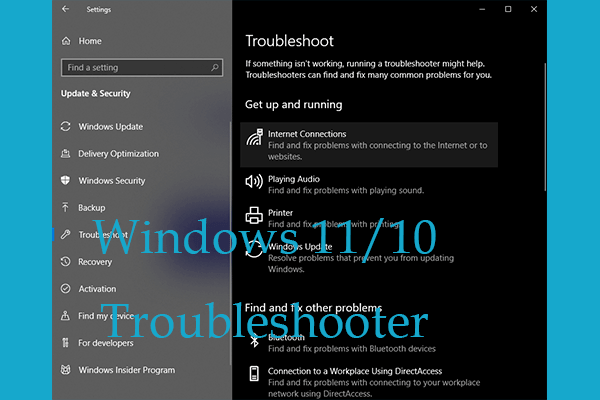
tento příspěvek vás naučí, jak používat nástroje pro odstraňování problémů se systémem Windows 11/10 k automatické detekci a opravě chyb systému Windows.